Como gerenciar seus círculos de amigos no Apple Watch

O Apple Watch permite que você coloque seus contatos mais importantes em um círculo de "amigos", para que eles sejam apenas um botão pressionado distância para chamadas, mensagens e muito mais
Atualizar : Este recurso foi removido a partir do watchOS 3.
Quando você pressiona o botão lateral no seu Apple Watch, um círculo de amigos é exibido, permitindo que você comunicar rapidamente com qualquer pessoa no círculo. Você pode ter vários círculos de amigos com 12 amigos em cada um. Os amigos podem ser adicionados a seus círculos usando seu iPhone ou relógio.
Primeiro, mostraremos como adicionar contatos ao círculo de amigos usando seu telefone. Toque no ícone do aplicativo "Watch" na tela inicial.
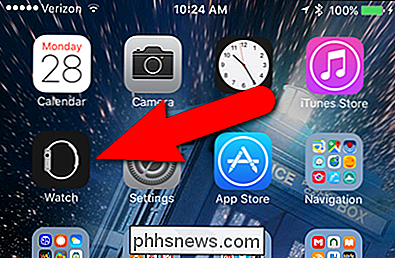
Verifique se a tela "My Watch" está ativa. Caso contrário, toque no ícone “My Watch” na parte inferior da tela.
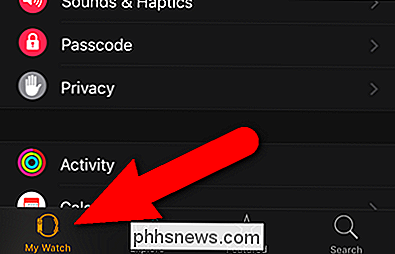
Na tela “My Watch”, toque em “Friends”.
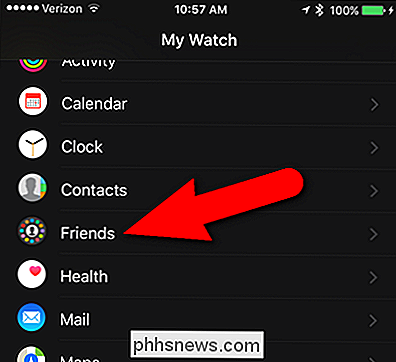
Na tela “Friends”, um círculo Friends vazio é exibido. Toque no sinal de mais no meio do círculo para adicionar um amigo.

O aplicativo “Contatos” é aberto. Pesquise o amigo que você deseja adicionar ao círculo de amigos. Quando encontrar a pessoa, toque no nome dela.
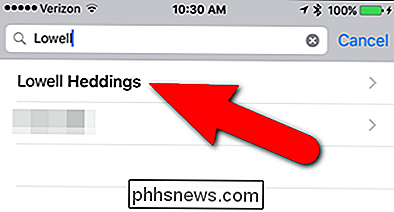
A pessoa é adicionada a um espaço no círculo Amigos.
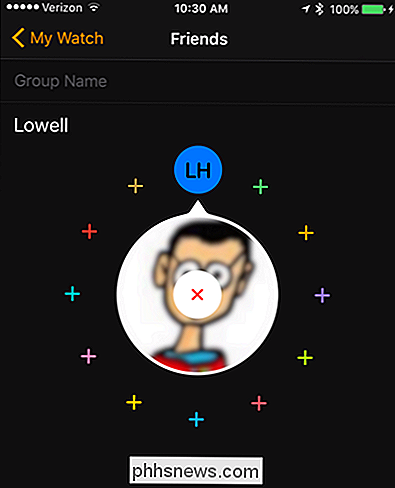
Para adicionar outro amigo, toque no pequeno sinal de mais em uma das posições restantes no círculo e selecione outro contato.
Você também pode criar vários círculos de amigos. Os pontos abaixo do círculo Amigos indicam o grupo que você está visualizando no momento e quantos grupos você tem. Por exemplo, você pode ter um para amigos, um para família e outro para contatos relacionados ao trabalho. Você pode rotular cada grupo para saber qual é qual. Para o nosso exemplo, vamos nomear nosso primeiro grupo "Work". Toque em onde diz "Nome do Grupo" para editar o rótulo.
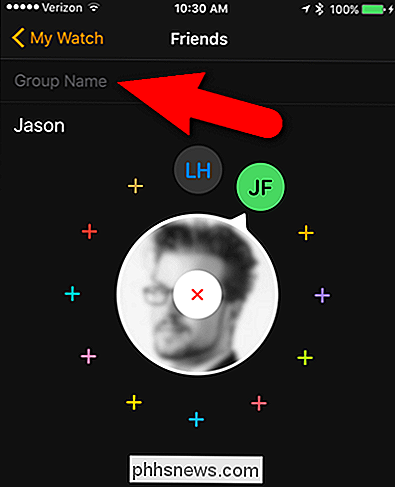
Digite o nome do seu grupo e toque em "Concluído" no teclado da tela quando terminar. O rótulo será exibido rapidamente quando você acessar esse grupo de amigos no seu relógio e, em seguida, ele será substituído pelo nome do contato selecionado.
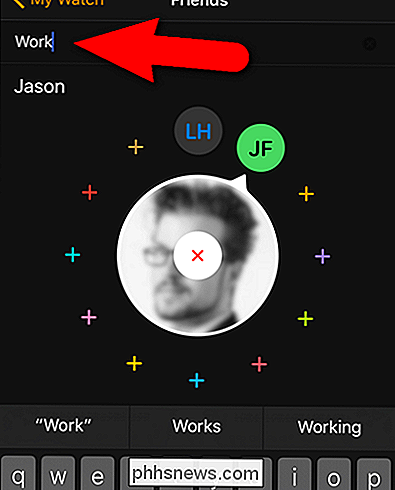
Criamos um segundo grupo chamado "Pessoal" ao qual adicionamos amigos. As alterações feitas em seus círculos de amigos em seu telefone são sincronizadas automaticamente com seu relógio.
OBSERVAÇÃO: você pode reorganizar a ordem de seus amigos no círculo segurando seu dedo no círculo pequeno com as iniciais que deseja mover e arrastar. para outro local no círculo.
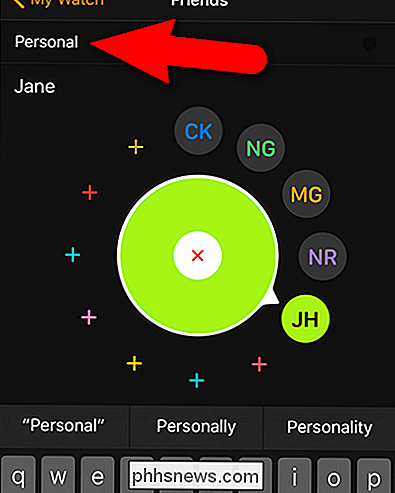
Para acessar seu círculo de amigos em seu relógio, pressione o botão lateral. Use a coroa digital para girar o seletor do círculo do meio para o amigo que você deseja contatar. Se houver uma foto associada ao contato selecionado, ela será exibida no círculo do meio. Toque no círculo do meio.

Opções para contatar o amigo selecionado são exibidas na parte inferior da tela do relógio. Você pode chamá-los (usando o ícone à esquerda) ou enviar uma mensagem de texto para eles (usando o ícone à direita). O ícone do meio inicia o recurso Digital Touch, que permite enviar desenhos, toques ou até mesmo a pulsação para um amigo que também tenha um Apple Watch. Se um amigo não tiver um Apple Watch, o ícone do Digital Touch não estará disponível.

Você também pode adicionar contatos ao círculo de amigos diretamente no seu relógio. Para fazer isso, primeiro deslize para a esquerda ou para a direita para selecionar o grupo ao qual você deseja adicionar seu amigo. Em seguida, gire a coroa digital para selecionar um ponto vazio no círculo selecionado e toque no sinal de mais.
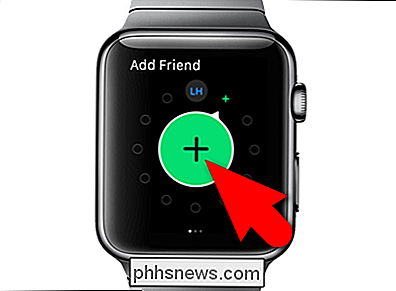
Sua lista de contatos é exibida. Deslize para percorrer a lista ou use a coroa digital para mover-se facilmente entre as letras. Toque no nome do contato que você deseja adicionar.
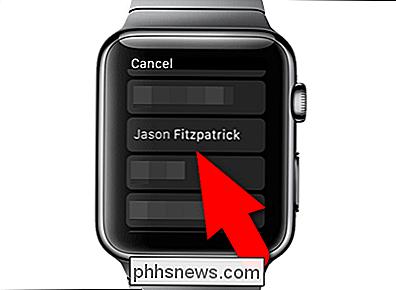
O contato é adicionado ao grupo atualmente selecionado de Amigos.
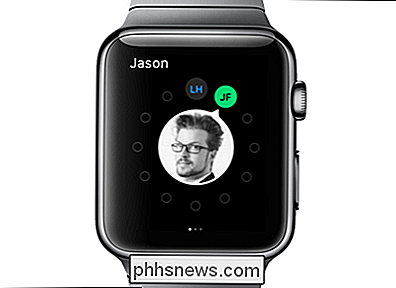
Criamos um grupo separado de Amigos para amigos pessoais. Observe que, se não houver imagem associada a um contato, suas iniciais serão exibidas no círculo intermediário.

Esse amigo não tem um Apple Watch, portanto, não há ícone para o Digital Touch. Nós apenas temos que convencê-la a conseguir uma!

Você também pode adicionar um novo grupo de Amigos deslizando para a esquerda. Então, você pode adicionar amigos como descrevemos anteriormente.
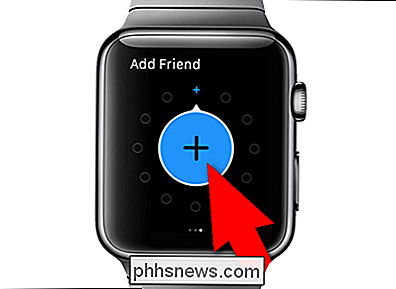
NOTA: Os contatos não podem ser excluídos do círculo Amigos no Apple Watch. Você deve usar o aplicativo Watch no seu telefone para excluir contatos do círculo de amigos.

Guia OTT para backups, imagens do sistema e recuperação no Windows 10
Apenas sobre todas as novas versões do Windows tem muitos componentes que são retirados de versões anteriores do sistema operacional. Na maioria das vezes, é uma versão melhor do software antigo. Às vezes, como no Windows 8, várias versões do mesmo recurso são incluídas e isso pode piorar as coisas.Por fim,

Como impedir que o mouse acorde com o seu PC com Windows
Se um ligeiro ressalto na sua mesa for suficiente para despertar o seu PC adormecido, é provável que o mouse esteja acordado. Veja como evitar que isso aconteça RELACIONADO: Como evitar que o computador seja ativado acidentalmente Por padrão, mover o mouse é uma das razões pelas quais o computador é ativado no modo de suspensão.



